UKASEE è un’estensione web che dirotta i browser e rappresenta l’ultima iterazione di una lunga serie di applicazioni simili. Altre varianti di dirottatori simili sono Trafcfy e ISEEK. UKASEE e questi altri dirottatori agiscono e funzionano in modo simile.
Aggiungono un’estensione fraudolenta al browser e sostituiscono il motore di ricerca predefinito con uno falso, in modo che tutte le tue ricerche vengano reindirizzate. Nel caso di UKASEE, il motore di ricerca falso è boyu.com.tr o Quest.
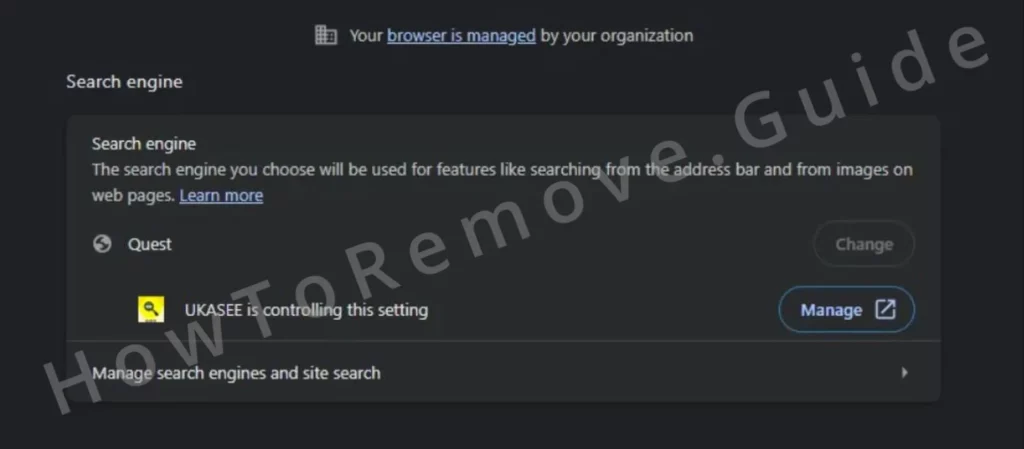
Questo è sicuramente fastidioso, ma il problema ancora più grande è che può esporti a truffe online, indurti a scaricare altro software indesiderato o persino portarti su pagine che distribuiscono malware. Per evitare che ciò accada, ti consigliamo di rimuovere il dirottatore con la guida che abbiamo preparato per te.
Passaggi per la Rimozione dell’Estensione UKASEE
La maggior parte dei dirottatori di questo tipo, incluso UKASEE, sfruttano una funzione integrata di Google Chrome e di altri browser Chromium che consente al dirottatore di imporre le sue modifiche come se qualcuno con privilegi di amministratore le avesse introdotte. Ecco perché probabilmente vedi il messaggio “Gestito dalla tua organizzazione” nel tuo browser. Questo è anche ciò che ti impedisce di rimuovere l’estensione fraudolenta e di ripristinare il tuo motore di ricerca preferito.
SOMMARIO:
| Nome | UKASEE |
| Tipo | Hijacker del browser |
| Strumento di rilevamento | Per rimuovere UKASEE da soli, potreste dover toccare I file del sistema e I registri. Se doveste farlo, dovrete essere estremamente attenti perché potreste danneggiare il vostro sistema. Se volete evitare il rischio, raccomandiamo di scaricare SpyHunter, un tool professionale per la rimozione dei malware.
|
Per rimuovere con successo UKASEE, devi prima risolvere il problema della politica “Gestito da…” prima di tentare di ripristinare le impostazioni regolari del tuo browser. La buona notizia è che abbiamo un set di istruzioni molto dettagliato e testato che ti permetterà di sbloccare il tuo browser e di rimuovere qualsiasi politica fraudolenta di terze parti. Dopo di ciò, ti mostreremo quali impostazioni del browser richiedono una pulizia in modo che non rimanga nulla del dirottatore nel browser.
Come Eliminare la Politica di Chrome di UKASEE
Per prima cosa, apri Chrome e digita chrome://policy nella barra degli indirizzi. Per Edge, digita edge://policy invece. Scansiona l’elenco delle politiche. Trova eventuali voci con lettere e numeri casuali. Questi sono probabilmente i colpevoli. Salva questi valori in un file di testo per un uso successivo.
Successivamente, vai al menu del browser, trova Estensioni e apri il Gestore delle estensioni. Abilita la Modalità sviluppatore. Identifica eventuali estensioni fraudolente che non puoi eliminare direttamente. Salva i loro ID. Se esistono più estensioni sospette, salva tutti i loro ID. Se sei bloccato dall’accedere a questa pagina, passa al passaggio successivo.
Accedi al tuo drive C:. Naviga verso Utenti, poi la tua cartella utente, seguito da AppData > Local > Google > Chrome > User Data > Default > Extensions. Cerca le cartelle che corrispondono ai valori delle politiche e agli ID delle estensioni che hai annotato. Elimina queste cartelle.

Se non hai potuto aprire la pagina delle estensioni, elimina tutte le cartelle delle estensioni in questa directory. Le estensioni legittime possono essere reinstallate in seguito.
Premi Win + R, digita regedit e premi Invio. Questo avvierà l’Editor del Registro. Premi Ctrl + F, incolla uno dei valori delle politiche che hai salvato e fai clic su Trova successivo. Elimina la chiave corrispondente quando la trovi. Continua questo processo fino a quando tutte le voci correlate non vengono eliminate.
Ripeti questo per ogni ID di estensione. Naviga verso questi percorsi ed elimina la chiave finale in ciascuno di essi:
- HKEY_CURRENT_USER\Software\Google\Chrome
- HKEY_CURRENT_USER\Software\Policies\Google\Chrome
- HKEY_LOCAL_MACHINE\Software\Google\Chrome
- HKEY_LOCAL_MACHINE\Software\Policies\Google\Chrome
- HKEY_LOCAL_MACHINE\Software\Policies\Google\Update
Una volta ripulito il registro, il criterio di Chrome dovrebbe essere eliminato.
IMPORTANTE! Le estensioni dannose a volte bloccano l’eliminazione delle chiavi di registro. In tal caso, eseguire il seguente passaggio supplementare:
Fare clic con il tasto destro del mouse sulla cartella sopra quella che si desidera eliminare. Andare su Autorizzazioni, selezionare Avanzate, quindi fare clic su Modifica. Immettere “tutti” nel campo del nome dell’oggetto. Fare clic su Controlla nomi, quindi su OK. Selezionare le caselle delle opzioni “Sostituisci il proprietario nei sottocontenitori…” e “Sostituisci tutti gli oggetti figlio…”. Fare clic su Applica e su OK. A questo punto è possibile eliminare la chiave di registro illegale.
Cercare “Modifica criteri di gruppo” nel menu Start. Aprirlo, espandere Criteri di gruppo locali > Configurazione computer. Fare clic con il pulsante destro del mouse su Modelli amministrativi, selezionare Aggiungi/Rimuovi modelli ed eliminare tutto.

Scaricare ed eseguire lo strumento Chrome Policy Remover come amministratore. Questo strumento esegue uno script per rimuovere tutti i criteri di Chrome attualmente abilitati.
Eliminare l’estensione UKASEE da Chrome
Una volta eliminati i criteri di errore, ripristinare le normali impostazioni del browser. Rimuovere le estensioni indesiderate rimanenti. Aprite il browser, andate su Impostazioni e pulite le seguenti sezioni:
Per la pulizia del browser, iniziate con le Estensioni, rimuovendo tutte le app canaglia inattive. Quindi, in Privacy e sicurezza, eliminate i dati del browser relativi a un periodo precedente alla comparsa del dirottatore, assicurandovi di lasciare intatte le password.

Esaminare le impostazioni del sito, rimuovendo le autorizzazioni per UKASEE e qualsiasi altro URL sospetto.

Controllare le sezioni Aspetto e All’avvio, rimuovendo eventuali URL indesiderati relativi a UKASEE.
Infine, verificare che il motore di ricerca predefinito sia affidabile, come Google o Bing, e ripulire i motori di ricerca dubbi da Gestione motori di ricerca.

Se completi tutti i passaggi mostrati qui, siamo molto fiduciosi che il dirottatore non dovrebbe più essere nel tuo browser e PC. Tuttavia, dobbiamo avvertirti che i creatori di software fraudolento come UKASEE spesso apportano modifiche che introducono nuove sfide durante la rimozione del malware. Per questa ragione, nel caso in cui questa guida non elimini tutto, è meglio avvalersi dell’aiuto di uno strumento anti-malware specializzato come SpyHunter – il programma fornito in questa pagina.
Dobbiamo anche sottolineare che non è raro che programmi indesiderati scaricati sul computer siano responsabili della presenza del dirottatore. Se hai recentemente installato qualcosa di sospetto, vai su Impostazioni > App e disinstalla il programma. Se questo non è sufficiente e UKASEE continua ad essere riaggiunto al tuo browser, allora probabilmente stai affrontando un malware reale, nel qual caso è anche meglio usare un programma professionale di rimozione malware.
UKASEE è un Virus?
Tecnicamente, UKASEE non è un virus, anche se potrebbe sembrare tale a causa delle sue azioni intrusive e della sua natura invadente. Tuttavia, UKASEE è semplicemente un’estensione del browser fraudolenta che ha persino la sua pagina nel Chrome Web Store (almeno al momento della scrittura).
Questa estensione fraudolenta è sviluppata da Findflarex, un’azienda fittizia nota per creare dirottatori di browser come UKASEE e caricarli sul Chrome Store. Una volta che il loro ultimo dirottatore viene rimosso, creano una nuova estensione con le stesse o simili funzioni.
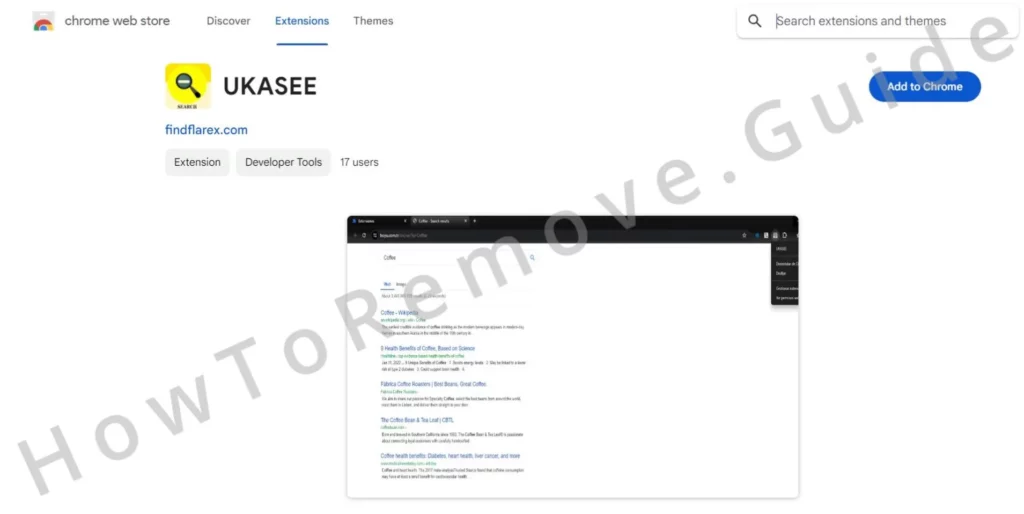
L’obiettivo finale di questi componenti aggiuntivi del browser fraudolenti è promuovere vari siti falsi (principalmente motori di ricerca falsi) e raccogliere entrate dagli annunci visualizzati lì. È lo stesso vecchio schema della maggior parte dei dirottatori di browser. La cosa unica è che UKASEE e altri sviluppati da Findflarex sono più persistenti e difficili da rimuovere.
Recentemente, abbiamo appreso che le loro versioni più recenti, incluso UKASEE, sono in grado di impedire all’utente di eliminare le loro voci di registro, il che crea un altro ostacolo durante la rimozione del malware. La buona notizia è che abbiamo affrontato questo ostacolo nella nostra guida, ma non saremmo sorpresi se i creatori del malware trovassero un nuovo modo per ostacolare l’utente con la prossima iterazione del dirottatore. Dovremo solo aspettare e vedere e aggiornare di nuovo la nostra guida per essere il più utili possibile per i nostri lettori.
Fino ad allora, speriamo che la guida fornita in questa pagina ti aiuti a pulire il tuo browser da UKASEE e da qualsiasi altra estensione fraudolenta presente sul tuo computer. Per la tua sicurezza futura, raccomandiamo fortemente di evitare di scaricare qualsiasi cosa da siti discutibili con una cattiva reputazione.
Una delle fonti più comuni di dirottatori e malware peggiori è SteamUnlocked, ma molti altri possono anche prendere il controllo del tuo browser e infettare il tuo PC. Inoltre, fai attenzione ai mod per Roblox e Minecraft perché sembrano anche spesso essere caricati con qualche forma di malware o dirottatori.
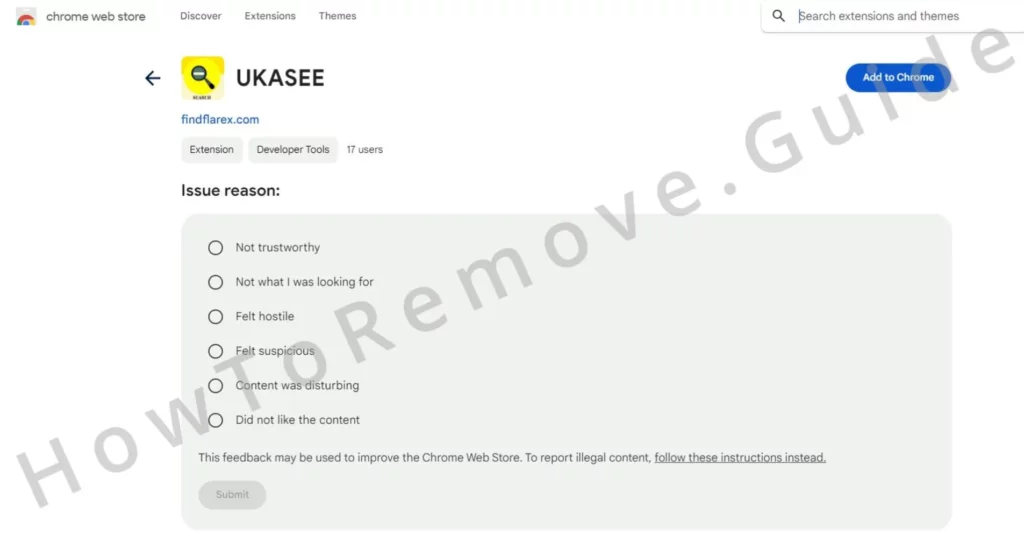
Infine, per assicurarsi che questa estensione canaglia venga eliminata e bloccata sul browser Chrome il prima possibile, consigliamo vivamente di andare alla pagina dell’estensione e segnalarla. Questo è un buon modo per contribuire a combattere l’infinita marea di dirottatori e segnalare a Google che questo particolare sviluppatore crea solo software illegale.

Lascia un commento